كيف تختبر توافق أحدث مكونات WordPress مع PHP؟
نشرت: 2023-08-23كونها الأساس لموقع WordPress الخاص بك، تلعب PHP دورًا حيويًا، وهناك العديد من الدوافع للتفكير في ترقية إصدار PHP.
إذا كان الهدف هو رفع مستوى إصدار PHP على موقع الويب الخاص بك، فمن المستحسن تقييم توافق جميع السمات والمكونات الإضافية المثبتة قبل متابعة الترقية.
سيزودك هذا الكتيب الموجز بتعليمات خطوة بخطوة حول كيفية تقييم توافق PHP لكل من المكونات الإضافية والموضوعات في WordPress.
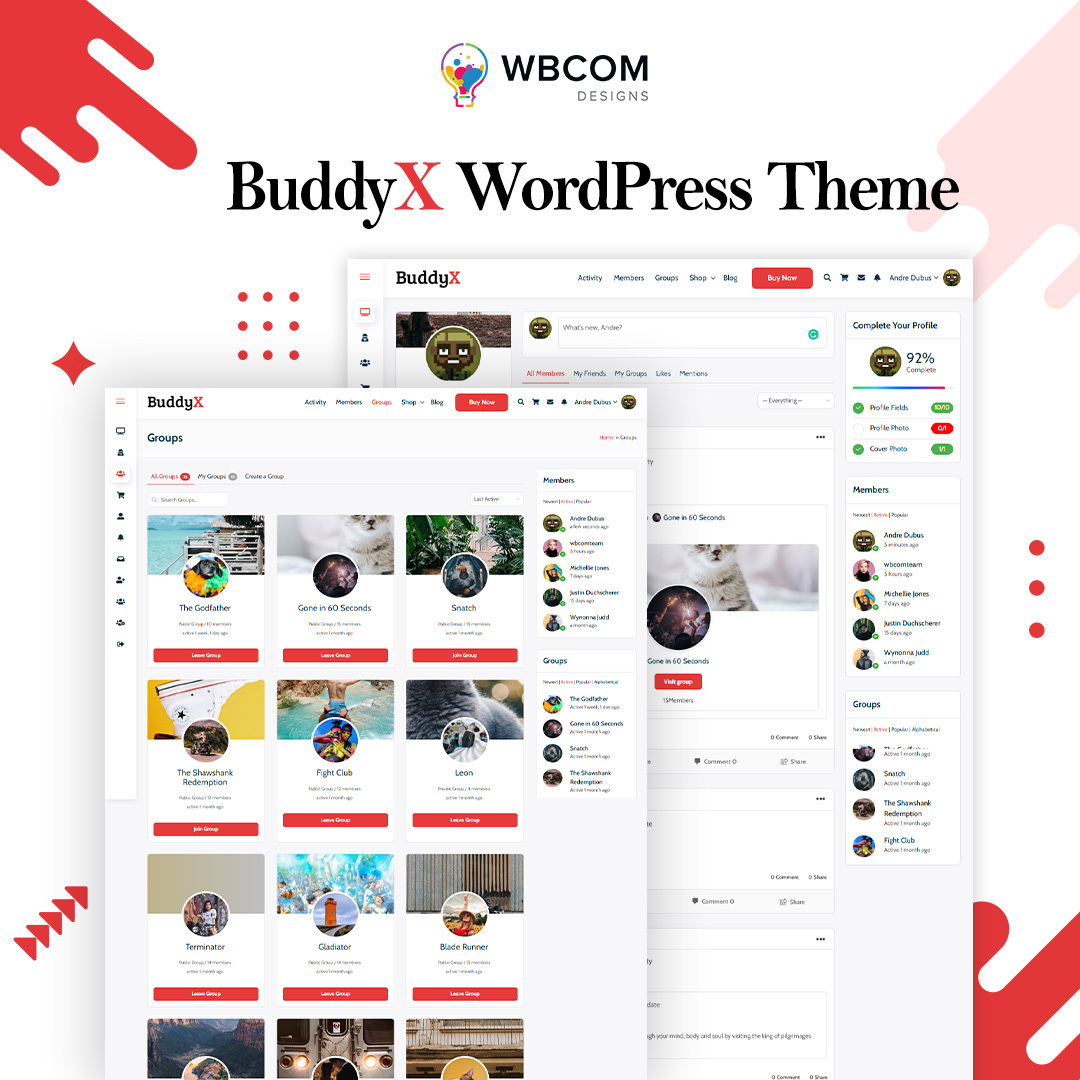
جدول المحتويات
لماذا من المهم إجراء اختبار توافق PHP
تم إنشاء WordPress باستخدام لغة برمجة PHP، مما يتطلب قدرته على العمل على أقل إصدار مقبول من PHP المدعوم من قبل موفري استضافة الويب. بينما يلتزم WordPress بالحد الأدنى المحدد لمتطلبات PHP، ستفقد إصدارات PHP الأقدم حتمًا الدعم من مطوري PHP، مما يجعلها خالية من التحديثات الأمنية القادمة.
على سبيل المثال، نظرًا لأن جميع إصدارات PHP تصل إلى نهايتها الرسمية من وقت لآخر، فمن الضروري أن تكون أي مكونات إضافية قيد التطوير أو تلك التي تم إنشاؤها بالفعل متوافقة مع الإصدار الجديد من PHP الخاص بـ PHP. سيرشدك هذا الدليل خلال عملية اختبار المكونات الإضافية الخاصة بك للتأكد من توافقها مع PHP، مما يسهل تحديثاتها الضرورية.
ملاحظة: قد تؤدي الترقية إلى أحدث إصدار PHP إلى تعطيل موقع الويب الخاص بك بسبب تعارض التوافق مع المكونات الإضافية. وبالتالي، من الضروري مراجعة هذا الدليل بدقة والالتزام بالخطوات الموضحة.
اقرأ أيضًا: وضع الأساس لأعمالك التجارية عبر الإنترنت: 6 نصائح من الخبراء ورؤى استراتيجية
أين يمكنني العثور على تغييرات إصدار PHP؟
للبقاء على اطلاع على المشهد المتطور لإصدارات PHP وانتقالاتها، يُنصح باستشارة موقع PHP الرسمي على https://www.php.net/.
كيفية التحقق من توافق PHP
كما تعلم، يوجد عدد كبير من مكونات WordPress الإضافية لإنجاز مهام مختلفة.
يمكنك التحقق من التوافق يدويًا أو استخدام الأداة الآلية.
في هذا الدليل، سأساعدكما في هذه العملية.
اختبار التوافق اليدوي
يتطلب منك النهج العملي إنشاء بيئة WordPress مهيأة بإصدار PHP المحدد الذي تنوي تقييمه. بعد ذلك، يمكنك المتابعة لتقييم وظائف المكون الإضافي الخاص بك ضمن هذه البيئة المخصصة.
يمكن إنشاء هذه البيئة المتخصصة من خلال طرق مختلفة، وأحد الخيارات الأكثر شيوعًا هو استخدام منصة التطوير المحلية التي توفر المرونة للتبديل بين إصدارات PHP المختلفة.
لأغراض هذا المثال، سوف أتحقق من توافق php على Local بواسطة دولاب الموازنة مع PHP 8.2.8.
تعرف هنا على المزيد حول كيفية تثبيت Local بواسطة دولاب الموازنة.
أولاً سأفتح لوحة تحكم دولاب الموازنة وأتحول إلى الإصدار 8.2.8 من تثبيت WordPress الخاص بي.
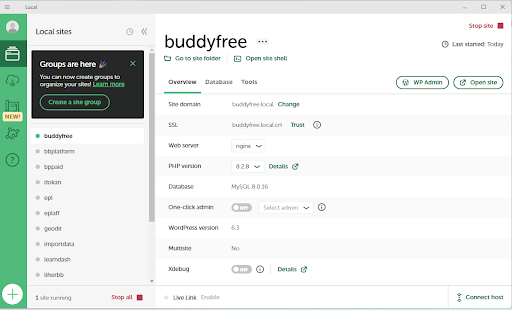
أنت الآن بحاجة إلى تمكين تصحيح أخطاء WordPress.
للقيام بذلك، قم بتحرير ملف wp-config.php، وقم بتحديث السطر الذي يحدد ثابت WP_DEBUG، واضبطه على صحيح
تعريف ('WP_DEBUG_DISPLAY'، خطأ)؛
تعريف ('WP_DEBUG_LOG'، صحيح)؛
الآن اختبر البرنامج المساعد الخاص بك. بعد الاختبار، تحقق من ملف debug.log داخل مجلد wp-content الخاص بتثبيت WordPress الخاص بك. سترى الأخطاء المتعلقة بإصدار PHP.
اختبار التوافق الآلي باستخدام التوافق PHP
على الرغم من فعالية النهج اليدوي، إلا أنه إجراء يتطلب عمالة مكثفة، مما يجعل من المرغوب فيه أتمتة العملية إن أمكن.
تحقق من التوافق باستخدام أداة سطر الأوامر.
هناك العديد من الأدوات الآلية أو أدوات سطر الأوامر المتاحة لاختبار توافق PHP، وإحدى الأدوات القيمة بشكل خاص هي PHPCompatibility. تعمل هذه الأداة كمجموعة من القواعد لأداة PHP_CodeSniffer.

ما يميز PHPCompatibility هو قدرته على العمل مع إصدار PHP الموجود لديك، مما يلغي الحاجة إلى تكوين إصدار PHP منفصل. يقوم بتقييم التعليمات البرمجية الخاصة بك مقابل القواعد المحددة لإصدار PHP الذي تحدده.
لدمج PHPCompatibility في سير العمل الخاص بك، تحتاج أولاً إلى تثبيت Composer، وهو مدير التبعية لمشاريع PHP. بالإضافة إلى ذلك، ستحتاج إلى تثبيت إصدار PHP من سطر الأوامر (CLI) على نظامك لتمكين وظيفة الملحن.
لم يتم تغطية عملية تثبيت Composer في هذا البرنامج التعليمي، ولكن تتوفر تعليمات شاملة على موقع Composer الإلكتروني لكل من أنظمة التشغيل macOS/Linux وWindows. وبالمثل، يمكن العثور على إرشادات حول تثبيت PHP على نظامك ضمن قسم التثبيت والتكوين في موقع PHP على الويب.
يمكنك التأكد من وجود PHP عن طريق تنفيذ الأمر التالي في محطة سطر الأوامر لديك:
بي إتش بي -v
وبالمثل، يمكنك التحقق من تثبيت Composer باستخدام هذا الأمر:
الملحن -v
بعد تثبيت Composer بنجاح، يمكنك بدء مشروع Composer داخل دليل المكونات الإضافية الخاص بك عن طريق إدخال الأمر:
الحرف الأول للملحن
أثناء عملية التهيئة هذه، يمكنك عادةً قبول الإعدادات الافتراضية لمعظم الأسئلة. عندما يُطلب منك "تحديد تبعياتك (تتطلب) بشكل تفاعلي وتحديد تبعيات التطوير (تتطلب) بشكل تفاعلي؟" يوصى بالرد بـ "لا". يمكن أيضًا تخطي تعيين التحميل التلقائي PSR-4.
إذا كنت تستخدم Composer بالفعل في مكونك الإضافي، فيمكن حذف هذه الخطوة.
تتضمن الخطوة التالية طلب PHPCompatibility، والذي يتطلب بدوره PHP_CodeSniffer. قم بتنفيذ الأمر التالي:
يتطلب الملحن توافق PHP/توافق php: "dev-develop"
يقوم هذا الأمر بتثبيت فرع التطوير لأداة التوافق PHP، والتي، في وقت إنشاء هذا البرنامج التعليمي، تتضمن أحدث إصدار من التعليمات البرمجية. عندما يتم إصدار PHPCompatibility الإصدار 10، يمكنك حذف مواصفات فرع التطوير.
بعد ذلك، ستحتاج إلى طلب القواعد القياسية للتشفير في WordPress لـ PHP_CodeSniffer:
يتطلب الملحن –dev wp-coding-standards/wpcs
عند إعداد هذه التبعيات، يمكنك إنهاء تثبيتها عن طريق تشغيل:
تثبيت الملحن
مع وجود هذه المكونات في مكانها الصحيح، يمكنك تنفيذ أداة PHPCompatibility على ملف البرنامج الإضافي الخاص بك.
للحصول على أفضل النتائج، يوصى بتشغيل PHPCompatibility مقابل إصدار PHP أساسي محدد. في المثال المقدم، يمكنك تقييم الإصدار 7.4 وما فوق عن طريق تكوين متغير وقت التشغيل testVersion إلى 7.4-. سيكون الأمر:
./vendor/bin/phpcs –runtime-set testVersion 7.4- -p wp-learn-php8.php –standard=PHPCompatibility
ستزودك المخرجات التي تم إنشاؤها برؤى تفصيلية حول أي مشكلات تم اكتشافها، مع تحديد رقم السطر وطبيعة الخطأ. تساعد هذه التعليقات المحسنة في تحديد المشكلة بشكل أكثر دقة.
اقرأ أيضًا: إتقان GA4: مقدمة إلى الإصدار الجديد من Google Analytics
تحقق من التوافق باستخدام البرنامج المساعد.
هناك عدد من الأدوات المتاحة.
إحدى هذه الأدوات هي PHP Compatibility Checker Plugin، المصممة لمساعدتك في تقييم توافق السمات والمكونات الإضافية.
وهذا يمثل الخيار الأمثل، مما يلغي ضرورة استكشاف حلول بديلة.
الخطوة 1: تثبيت البرنامج المساعد
أولاً، انتقل إلى لوحة تحكم WordPress الخاصة بك وقم بتثبيت PHP Compatibility Checker Plugin.
إحدى هذه الأدوات هي PHP Compatibility Checker Plugin، المصممة لمساعدتك في تقييم توافق السمات والمكونات الإضافية.
وهذا يمثل الخيار الأمثل، مما يلغي ضرورة استكشاف حلول بديلة.
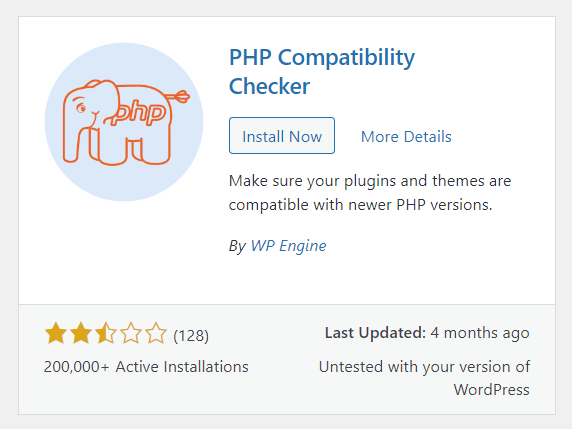
ابدأ المسح
بمجرد تثبيت البرنامج المساعد على موقعك، انقر فوق زر بدء المسح

يمكنك أيضًا الانتقال إلى الأدوات -> التوافق مع PHP واختيار الإصدار الذي ترغب في اختباره.
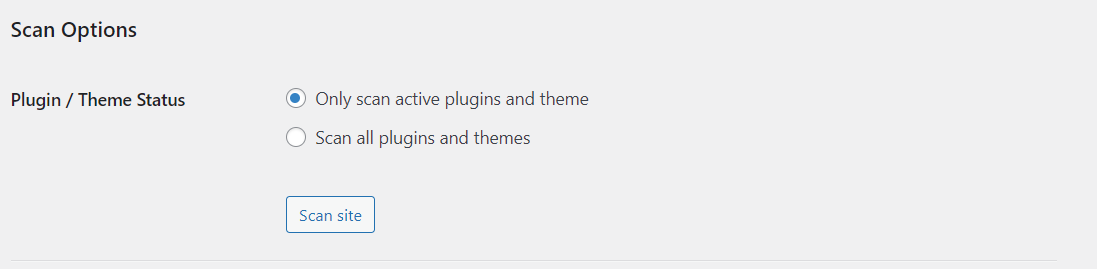
حدد الخيار وانقر على زر "مسح الموقع".
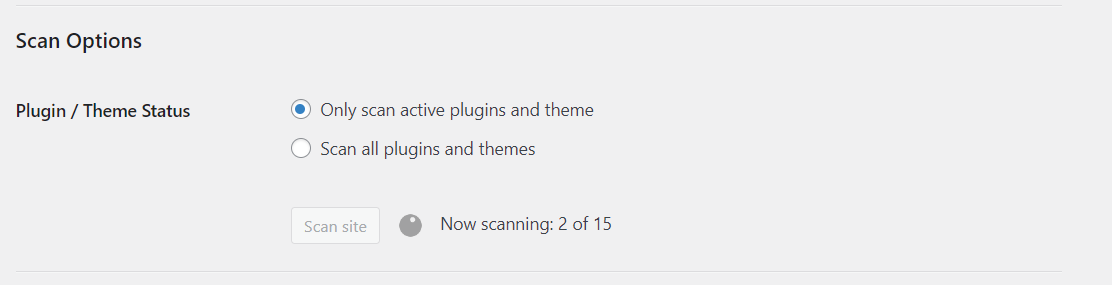
الخطوة 3: التحقق من النتائج
بعد فترة من الوقت، يمكنك مراجعة نتائج الفحص لتحديد السمات أو المكونات الإضافية التي لا تتوافق مع إصدار PHP المختار.
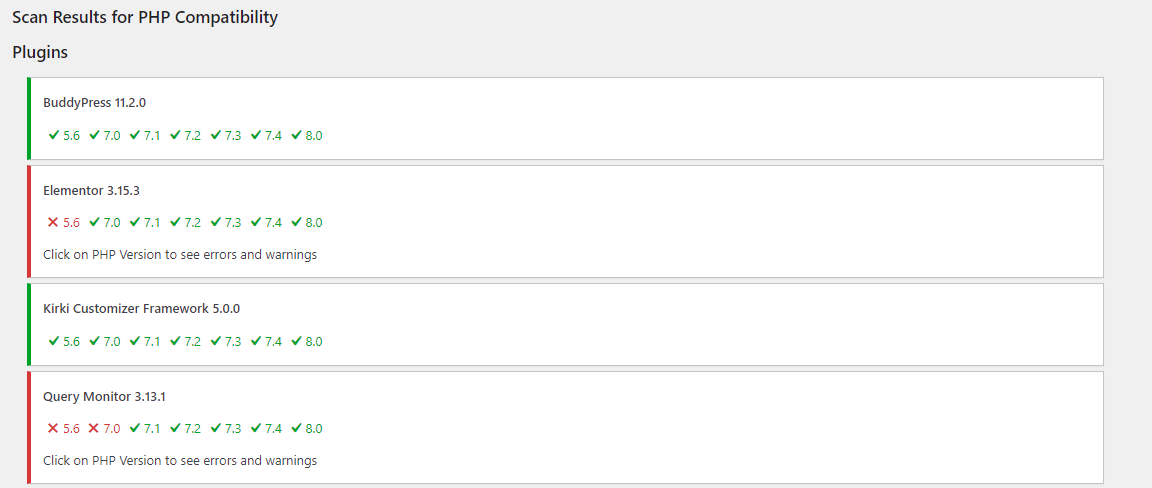
إذا بدا كل شيء مُرضيًا، فأنت جاهز لمتابعة الترقية.
اكتشف الإجراء الخاص بترقية إصدار PHP في Bluehost من خلال cPanel، بما في ذلك الخطوات الأساسية لترقية إصدار PHP.
وكإجراء احترازي إضافي، بمجرد اكتمال الترقية، قم بإجراء تقييمات أولية شاملة وتقييم الوظائف الكاملة لموقع الويب.
قراءات مثيرة للاهتمام:
7 نصائح لتحسين أمن الموقع
كم من الوقت يستغرق تصميم موقع على شبكة الانترنت؟
6 سمات ومكونات إضافية أساسية في WordPress لموقع مالي
